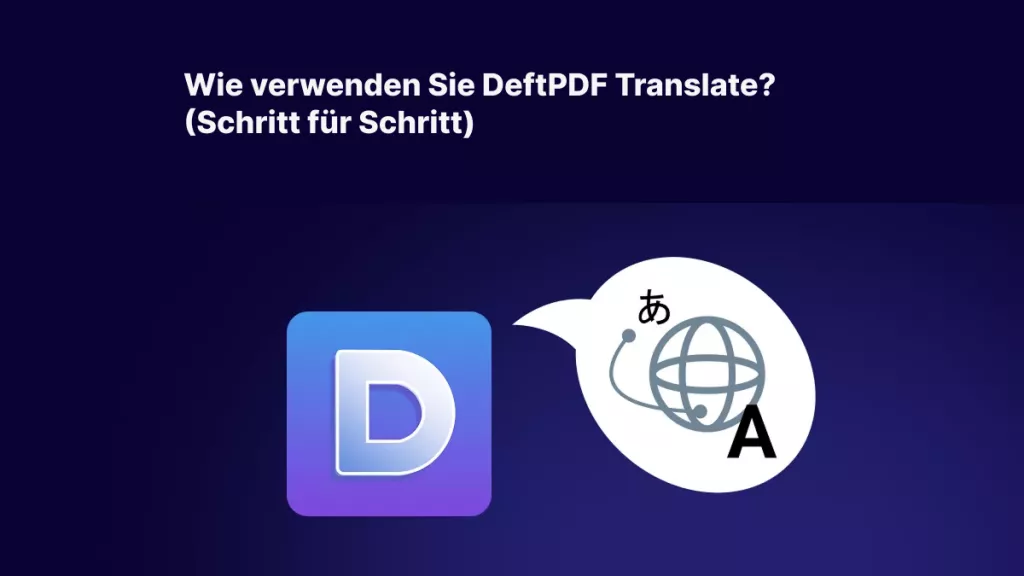Das bahnbrechende Übersetzungsprogramm Google Translate hat die sprachübergreifende Kommunikation verändert, mittlerweile kann Google Translate die PDF Dateien übersetzen, mithilfe von optischer Zeichenerkennung (OCR), Sprachmodellierung und neuronaler Maschinenübersetzung kann auf den Dateiinhalt zugegriffen werden.
Diese Entwicklung fördert die weltweite Kommunikation und beseitigt Sprachbarrieren, indem sie Nutzern den Zugriff auf wichtige Daten, Forschungsergebnisse und Dokumente in anderen Sprachen ermöglicht. Die erstaunlichen Fortschritte bei der Verarbeitung natürlicher Sprache dieser KI-gesteuerten Technologie bringen uns somit auf dem Weg zu einer stärker vernetzten Welt.
Teil 1: Kann Google ein PDF übersetzen?
Ja, Google kann ganze PDF-Dokumente übersetzen. Kürzlich hat Google Translate einen bedeutenden Schritt zur Verbesserung seiner Funktionalität unternommen, indem es Nutzern ermöglicht, ganze PDF-Materialien mühelos zu übersetzen. Diese innovative Funktion ist ein Beweis für die kontinuierlichen Fortschritte in der Übersetzungstechnologie und macht es für die Nutzer noch bequemer, Sprachbarrieren zu überwinden und auf Informationen in verschiedenen Sprachen zuzugreifen.
Der Google Translate kann den Inhalt von PDFs mithilfe von künstlicher Intelligenz und maschinellem Lernen analysieren und verstehen. Dabei bleibt die ursprüngliche Bedeutung erhalten, während die übersetzte Sprache mit beeindruckender Genauigkeit wiedergegeben wird. Unabhängig von ihrer Komplexität oder Länge können Nutzer ihre PDF-Dateien heute einfach hochladen und erhalten die übersetzten Versionen in der Sprache ihrer Wahl. Für Organisationen, Forscher, Akademiker und Einzelpersonen, die mit zweisprachigen Materialien arbeiten, kann dieser erhöhte Komfort sehr hilfreich sein.
Hinweis
Teil 2: Wie kann ich den Google Translate für PDFs nutzen?
"Google Translate" übersetzt PDF-Dateien kostenlos, aber wie nutzen Sie diese Funktion eigentlich? Werfen wir einen Blick auf diese Schritte zur Verwendung von Google Translate.
- Rufen Sie in Ihrem Browser Google Translate auf.
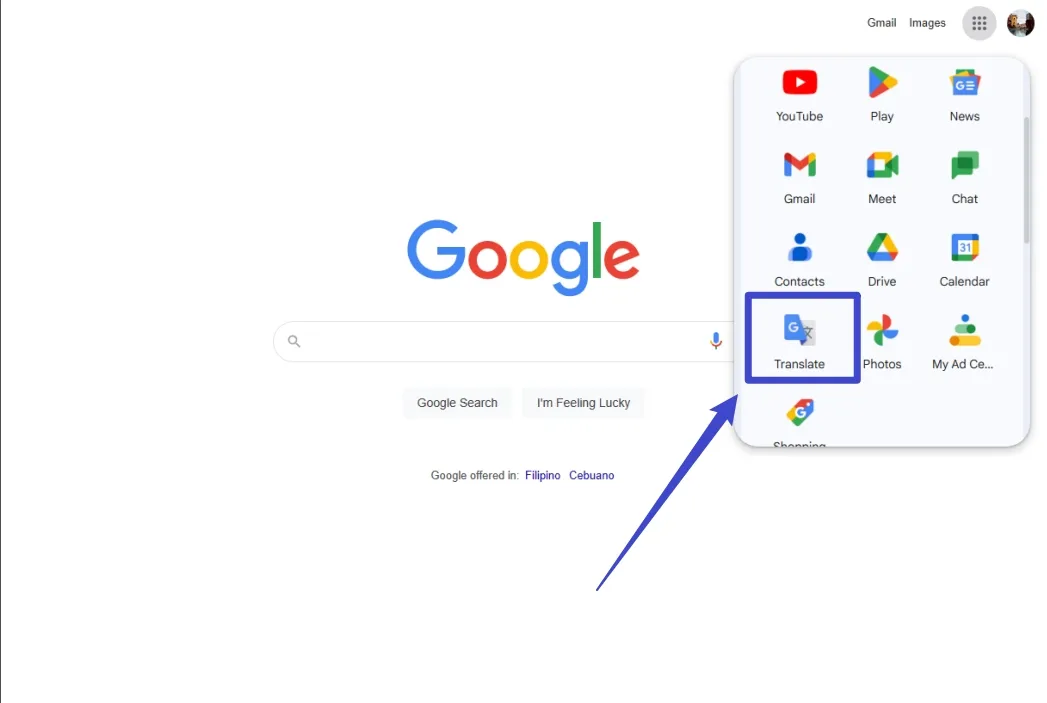
- Klicken Sie oben auf Dokumente.
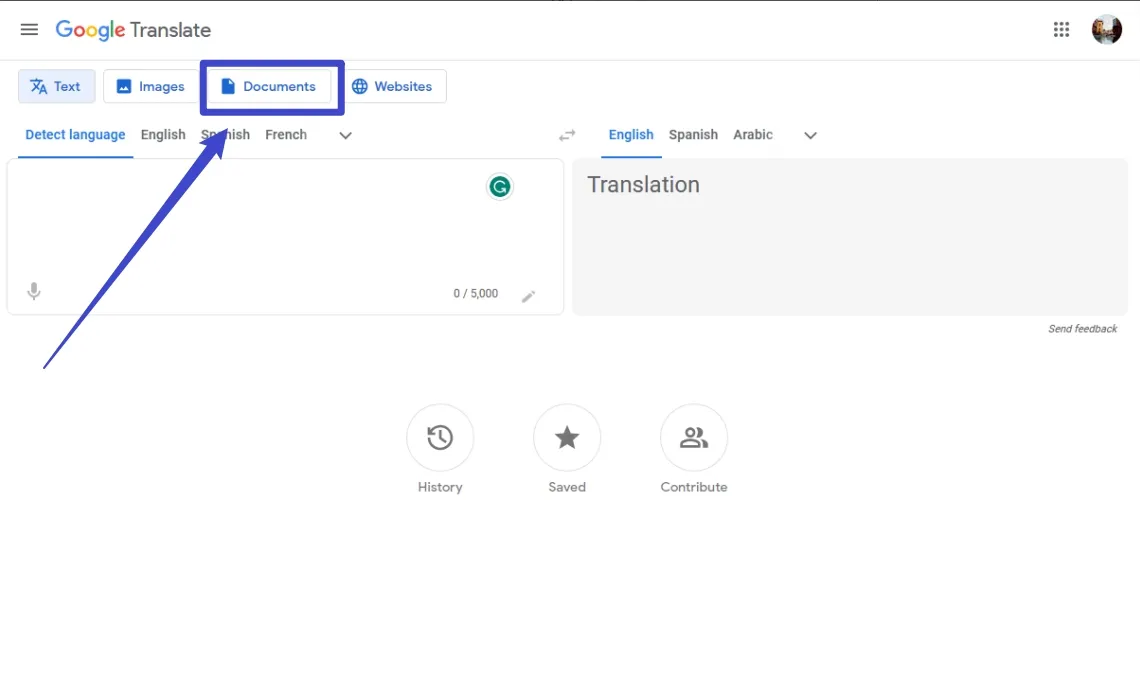
- Wählen Sie die Sprachen, in die und aus denen übersetzt werden soll.
- Um die Originalsprache eines Dokuments automatisch einzustellen, klicken Sie auf Sprache erkennen.
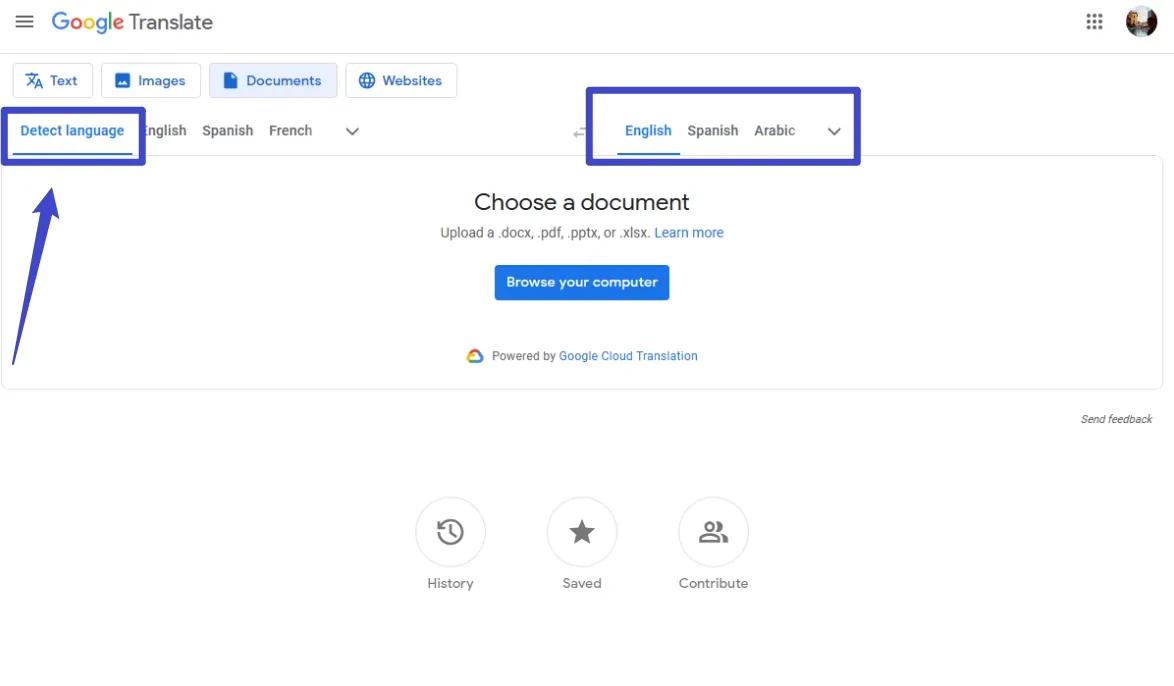
- Klicken Sie auf Ihren Computer durchsuchen.
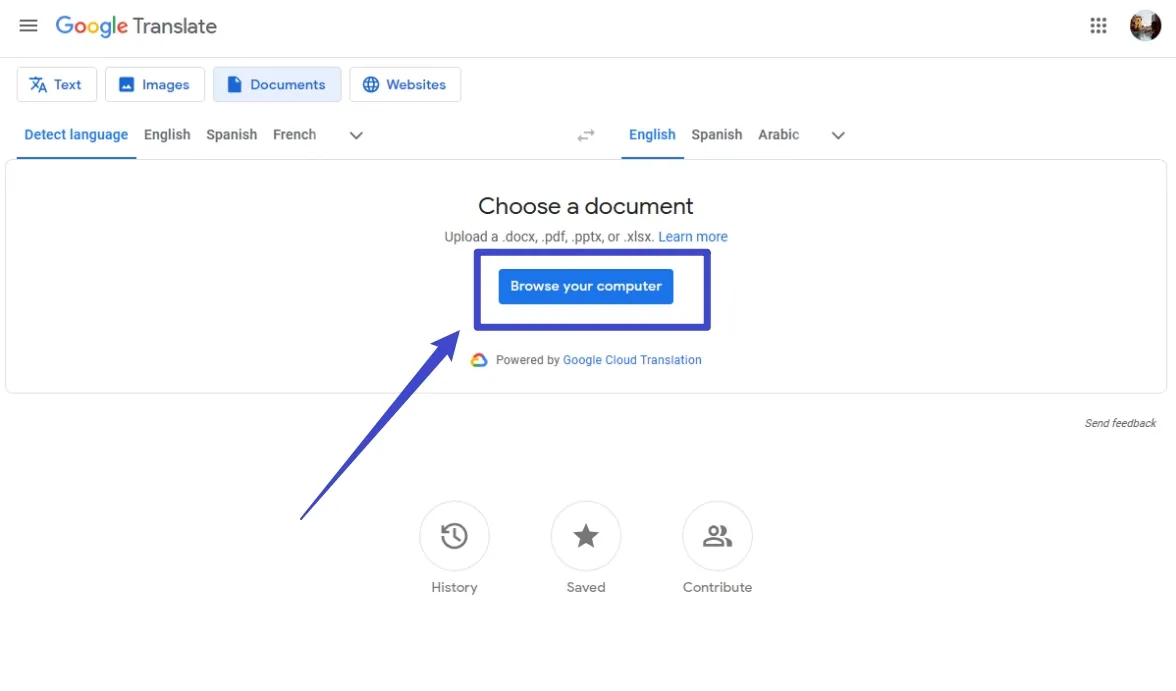
- Wählen Sie die Datei, die Sie übersetzen möchten.
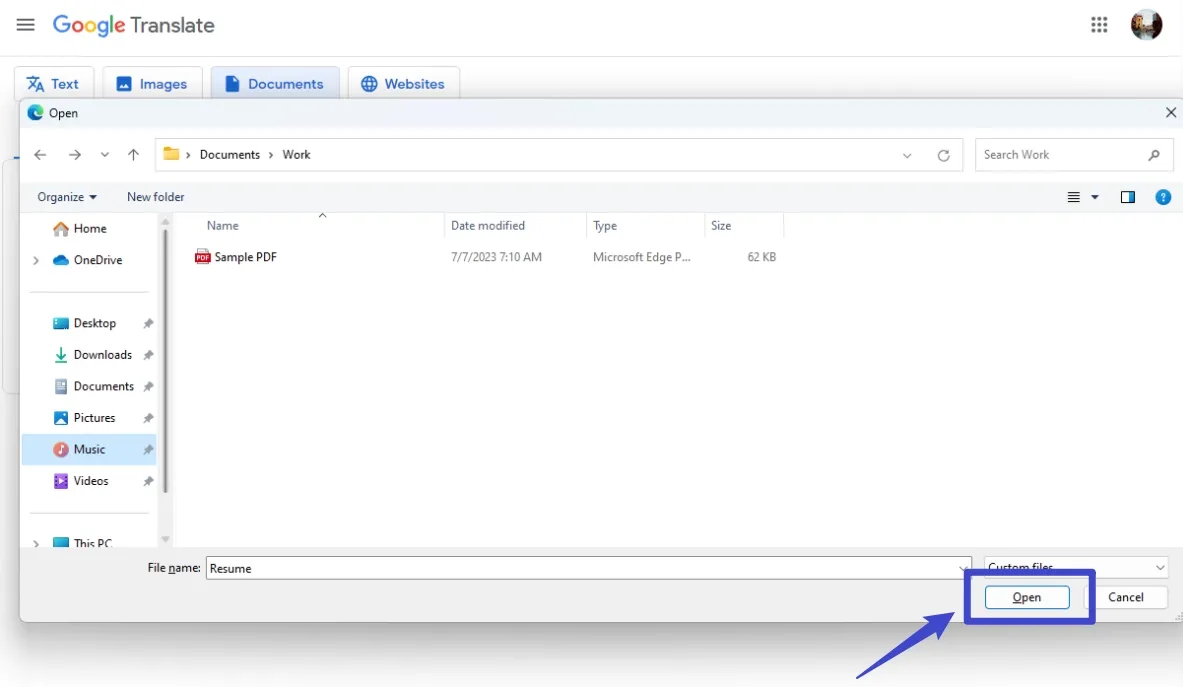
- Klicken Sie auf Übersetzen und warten Sie, bis die Übersetzung des Dokuments abgeschlossen ist.
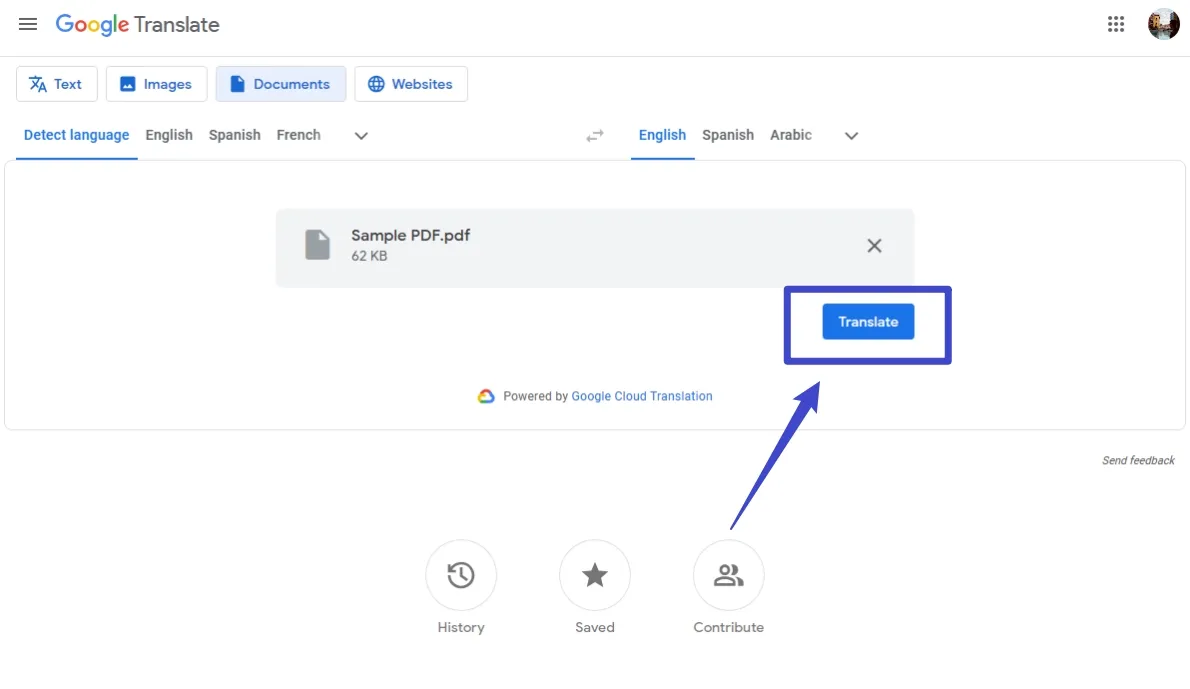
- Klicken Sie auf Übersetzung herunterladen, um Ihr übersetztes Dokument herunterzuladen.
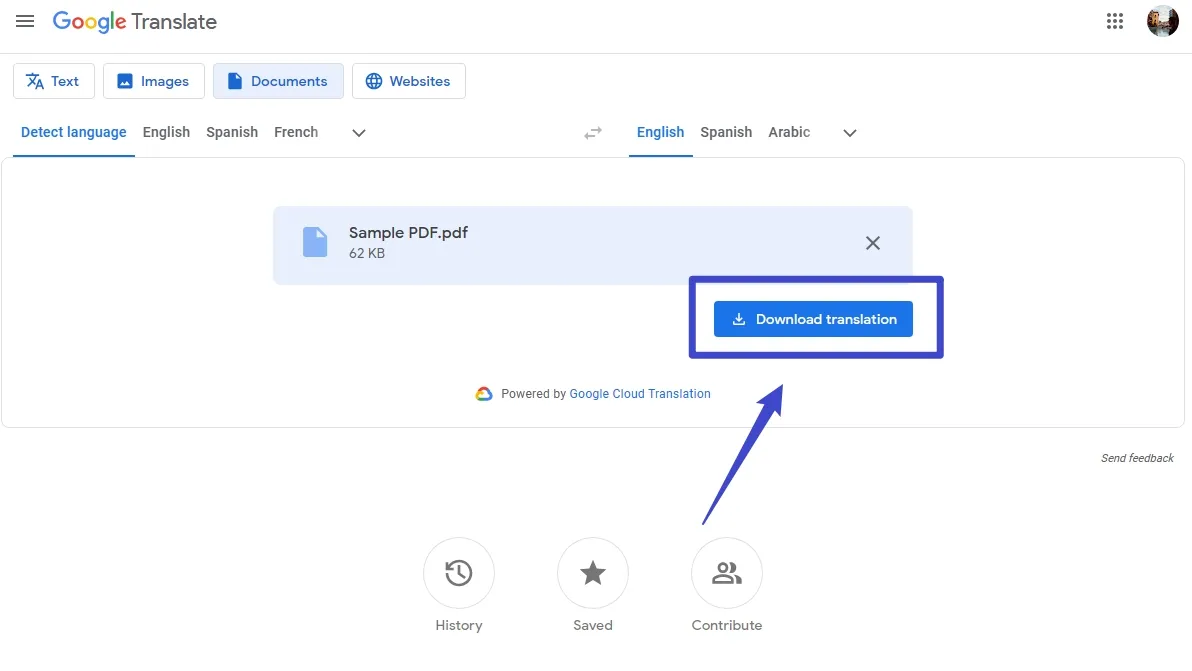
In den Anweisungen von Google Translate heißt es, dass Dateien mit den Dateierweiterungen.docx,.pdf,.pptx und.xlsx bis zu einer Größe von 10 MB problemlos übersetzt werden können. Bitte beachten Sie jedoch, dass PDF-Dateien, die länger als 300 Seiten sind, einen zusätzlichen Kundendienst erfordern, da die kostenlose Version von Google Übersetzer sie möglicherweise nicht verarbeiten kann.
Verwenden Sie für diese Funktion am besten einen Desktop oder einen größeren Bildschirm, da die Dokumentübersetzung auf kleineren Bildschirmen oder mobilen Geräten nicht verfügbar ist. Achten Sie darauf, dass das resultierende Dokument Text enthalten kann, der aus PDF-Seiten oder Bildern gescannt wurde, die nicht automatisch übersetzt werden.
Es ist ratsam, bei der Übersetzung langer oder komplexer Texte die Ausgabe gründlich auf Korrektheit zu überprüfen. Scheuen Sie sich außerdem nicht, das Google-Supportteam zu kontaktieren, wenn Sie auf Probleme stoßen.
Teil 3: Gibt es andere Anwendungen wie Google Translate für PDFs?
Auch wenn Google Translate zweifellos ein beliebtes und zuverlässiges Tool für die PDF-Übersetzung ist, gibt es noch andere Optionen, die auf spezielle Bedürfnisse und Vorlieben zugeschnitten sind. Je nachdem, was Sie gerade brauchen, sind einige davon vielleicht sogar besser.
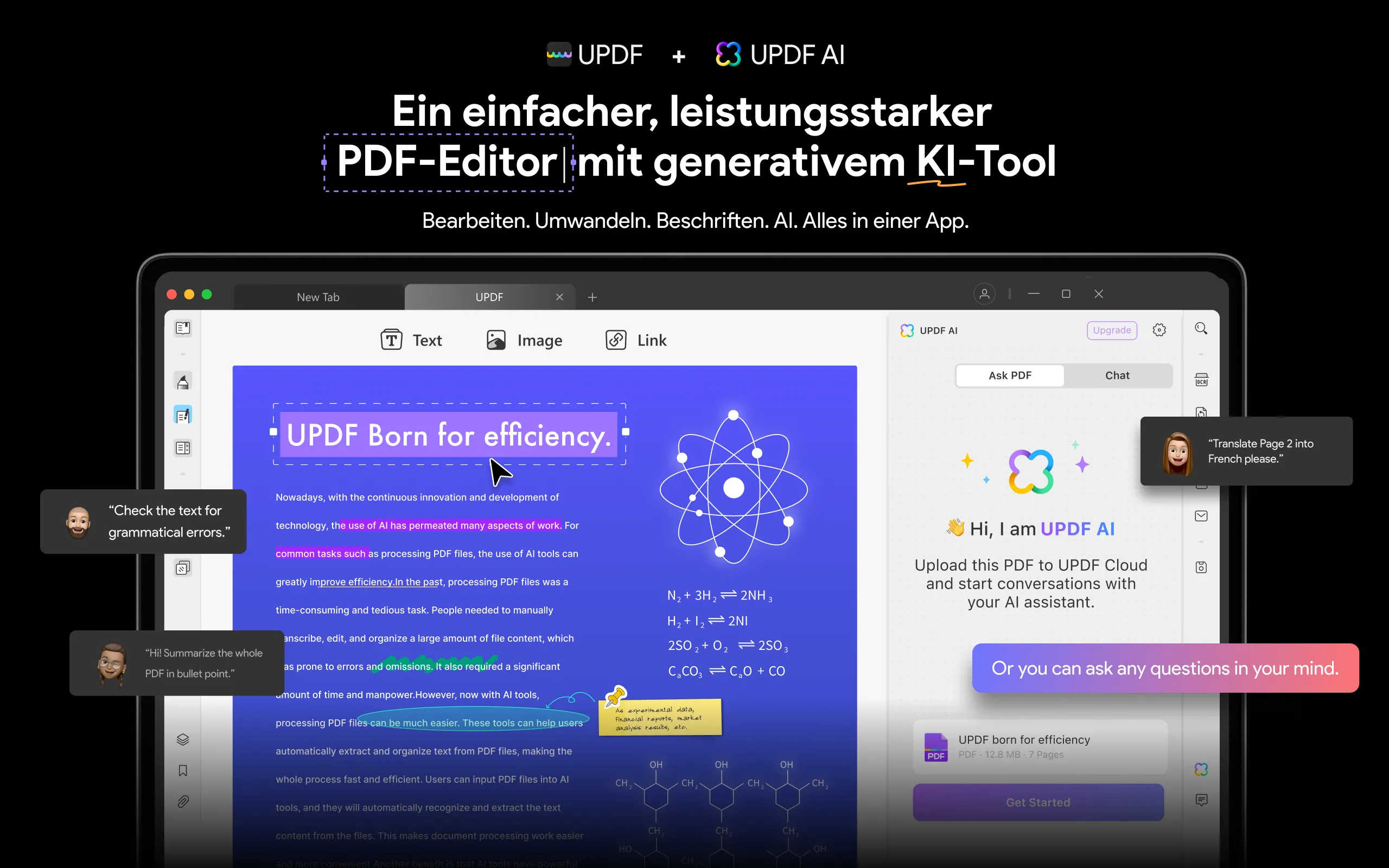
Eines dieser leistungsstarken alternativen Tools ist UPDF. UPDF von Superace, ein aufstrebender Akteur auf dem Übersetzungsmarkt, ist ein All-in-One-PDF-Editor, der über ausgezeichnete Fähigkeiten zur Bearbeitung von PDFs verfügt, insbesondere mit der neuen AI-Funktion UPDF AI. Mit dieser Funktion können Sie jeden Abschnitt des PDF in der gewünschten Sprache übersetzen, zusammenfassen oder erklären. UPDF AI verwendet ChatGPT, um präzise Übersetzungen zu erstellen und bietet eine phänomenal benutzerfreundliche Oberfläche.
Möchten Sie all diese Funktionen ausprobieren? Klicken Sie auf die Schaltfläche unten und folgen Sie den Anleitungen.
Windows • macOS • iOS • Android 100% sicher
Weg 1. Normales PDF übersetzen
Wenn Ihre PDF-Dateien nicht gescannt sind oder nur Bilder enthalten, können Sie diese Anleitung zum Übersetzen von PDF-Dateien befolgen.
Um das gesamte PDF zu übersetzen, öffnen Sie das PDF mit UPDF und klicken Sie auf „PDF Übersetzung“. Wählen Sie die Sprache aus, und klicken Sie auf das Symbol „Übersetzen“.
In wenigen Sekunden wird die übersetzte PDF-Datei in UPDF geöffnet.

Sie können auch den Inhalt der PDF-Datei markieren und im Pop-up-Menü „Übersetzen“ wählen und die Sprache auswählen, die Sie übersetzen möchten.

Wenn Sie bei dieser Methode die gewünschte Zielsprache nicht finden, können Sie den Inhalt kopieren, dann auf das „UPDF AI“-Symbol auf der linken Seite klicken, zu „Chatten“ gehen, die Eingabeaufforderung, den kopierten Inhalt einfügen und dann die Eingabetaste drücken. Sie erhalten nun den übersetzten Inhalt.

Wenn Sie den Text nicht kopieren möchten, können Sie auf das Symbol „Bild hinzufügen“ klicken, den Inhalt auswählen, die Aufforderung eingeben und die Eingabetaste drücken, um zu übersetzen.

Möchten Sie seitenweise übersetzen? UPDF kann Ihnen auch dabei helfen. Klicken Sie auf „PDF fragen“ > „Los“ in der UPDF AI, klicken Sie auf „übersetzen“, wählen Sie die Sprache und den Seitenbereich und drücken Sie „Los“, um zu übersetzen.

Weg 2. Gescannte PDF übersetzen
Google Translate kann gescannte PDFs nicht übersetzen, UPDF hingegen schon. Hier ist die Anleitung. Laden Sie UPDF einfach über die Schaltfläche unten herunter, wenn Sie es noch nicht haben.
Windows • macOS • iOS • Android 100% sicher
Schritt 1. Öffnen Sie die gescannte PDF-Datei mit UPDF, klicken Sie auf das Symbol „Text mit OCR erkennen“, wählen Sie die Sprache des Dokuments aus und klicken Sie auf „OCR anwenden“, um die OCR-PDF-Datei auf Ihrem Computer zu speichern.

Schritt 2. Wenn der OCR-Prozess abgeschlossen ist, wird die PDF-Datei automatisch in UPDF geöffnet. Nun können Sie die zuvor vorgestellten Methoden verwenden, um direkt zu übersetzen.
UPDF AI ist eine großartige Lösung für die Übersetzung Ihrer Dokumente, denn es ist in vielerlei Hinsicht besser als Google Translate.
- Die Integration von GPT, einer der besten Sprachverarbeitungstechniken, ist für die hervorragende Genauigkeit verantwortlich.
- Es verbessert die Benutzerfreundlichkeit durch verschiedene Möglichkeiten der Übersetzung.
- Sie ermöglicht die Übersetzung gescannter PDFs.
- Die Benutzer können das übersetzte Material anstelle des Originalinhalts direkt in das Dokument einfügen. Dank dieser optimierten Bearbeitungsfunktion, die einen reibungslosen Übersetzungsprozess garantiert, bleibt dem Benutzer der Stress erspart, manuelle Änderungen vorzunehmen.
- PDFs können sowohl auf Computern als auch auf Mobiltelefonen übersetzt werden, da es eine Softwareversion für Windows, Mac, Android und IOS sowie eine Webversion für jedes Gerät gibt. Sie möchten keine Software herunterladen? Klicken Sie einfach auf die Schaltfläche unten, um UPDF AI Online zu besuchen.
Möchten Sie den vollen Funktionsumfang von UPDF und seinem KI-Assistenten freischalten? Nutzen Sie diese Gelegenheit, um Ihren Tarif zu einem vergünstigten Preis zu aktualisieren!
Video-Tutorial zum Übersetzen von PDF in jede beliebige Sprache unter Windows!
Fazit
Der Google Translate hat einen großen Fortschritt bei der Verbesserung der interkulturellen Kommunikation und der Beseitigung von Sprachbarrieren unternommen. Während der Google Translate nach wie vor eine beliebte Option ist, bieten Ersatzlösungen wie UPDF AI dennoch besondere Funktionen, die für bestimmte Übersetzungsanforderungen unverzichtbar sind.
Tauchen Sie ein in eine stärker vernetzte und integrative Welt und nutzen Sie mit UPDF AI fortschrittliche Sprachtechnologie. Laden Sie sich das Tool gleich herunter und überzeugen Sie sich selbst!
Windows • macOS • iOS • Android 100% sicher
 UPDF
UPDF
 UPDF für Windows
UPDF für Windows UPDF für Mac
UPDF für Mac UPDF für iPhone/iPad
UPDF für iPhone/iPad UPDF für Android
UPDF für Android UPDF AI Online
UPDF AI Online UPDF Sign
UPDF Sign PDF lesen
PDF lesen PDF beschriften
PDF beschriften PDF bearbeiten
PDF bearbeiten PDF konvertieren
PDF konvertieren PDF erstellen
PDF erstellen PDF komprimieren
PDF komprimieren PDF organisieren
PDF organisieren PDF zusammenführen
PDF zusammenführen PDF teilen
PDF teilen PDF zuschneiden
PDF zuschneiden PDF-Seiten löschen
PDF-Seiten löschen PDF drehen
PDF drehen PDF signieren
PDF signieren PDF Formular
PDF Formular PDFs vergleichen
PDFs vergleichen PDF schützen
PDF schützen PDF drucken
PDF drucken Batch-Prozess
Batch-Prozess OCR
OCR UPDF-Cloud
UPDF-Cloud Über UPDF AI
Über UPDF AI UPDF AI Lösungen
UPDF AI Lösungen FAQ zu UPDF AI
FAQ zu UPDF AI PDF zusammenfassen
PDF zusammenfassen PDF übersetzen
PDF übersetzen PDF erklären
PDF erklären Chatten mit PDF
Chatten mit PDF Chatten mit Bild
Chatten mit Bild PDF zu Mindmap
PDF zu Mindmap Chatten mit AI
Chatten mit AI Tutorials
Tutorials Technische Daten
Technische Daten Aktualisierungen
Aktualisierungen FAQs
FAQs UPDF-Tipps
UPDF-Tipps Blog
Blog Nachrichten
Nachrichten UPDF Rezensionen
UPDF Rezensionen Download-Zentrum
Download-Zentrum Kontakt
Kontakt